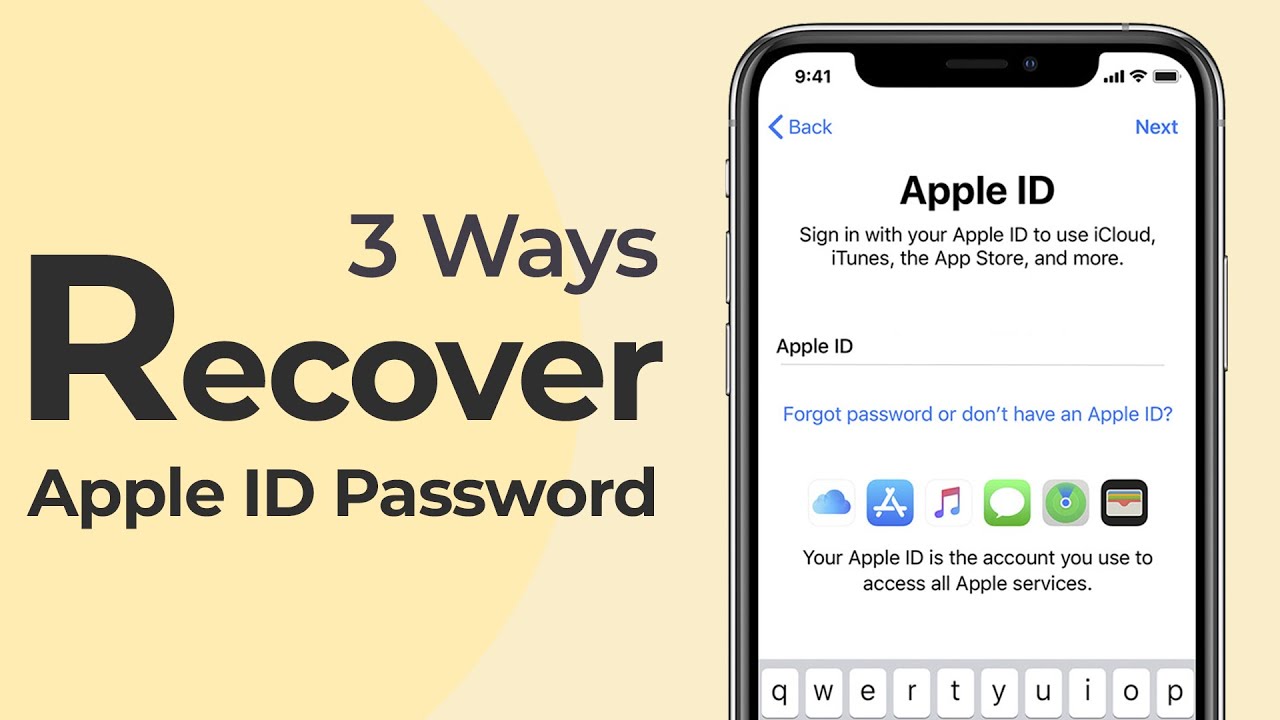Esci da ID Apple con un clic senza password
LockWiper risolve facilmente il problema di impossibilità di disconnessione ID Apple da iPhone, consentendo la rimozione di Apple ID senza password. Supporta tutti gli ultimi modelli di iPhone 16/15/14 e il sistema operativo iOS 26.
Prova Gratis
*100% sicuro | privo di malware
Non è possibile uscire da ID Apple, e sul tuo iPhone compare il messaggio "La disconnessione non è disponibile a causa di restrizioni"? Credo che "Non riesco ad uscire dall'ID Apple" possa rappresentare una grande preoccupazione per gli utenti che desiderano vendere il loro dispositivo. Al fine di evitare la divulgazione di informazioni personali o il tracciamento remoto, è essenziale poter effettuare il logout dall'account prima di trasferire il dispositivo a qualcun altro.
Perché, in definitiva, ID Apple non può essere disconnesso? Puoi trovare la risposta in questo tutorial! Che tu sia bloccato nel uscire di ID Apple o non riesca a effettuare il logout da iCloud, abbiamo compilato 3 soluzioni efficaci che possono aiutarti a risolvere il problema in pochi minuti.
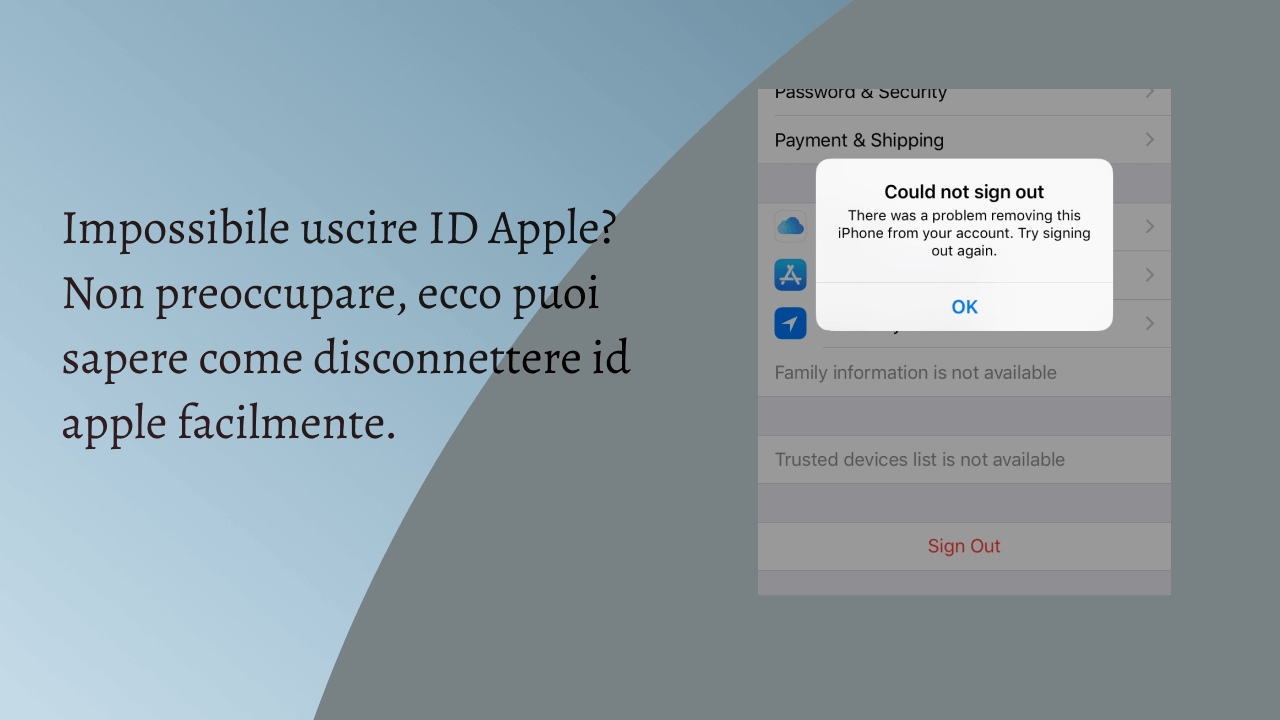
Perché non riesco ad uscire da ID Apple?
Di solito, gli utenti possono uscire dall'ID Apple inserendo la password, ma se l'account Apple su iPhone non può essere disconnesso, potrebbe essere dovuto a una delle seguenti ragioni:
- "Tempo di utilizzo" è attivo: Se è stata impostata una password per il tempo di utilizzo, alcune applicazioni sul dispositivo possono essere bloccate, limitando l'uso del dispositivo. In questo caso, provare a effettuare il logout dell'account mostrerà il messaggio "Impossibile uscire da ID Apple a causa di alcune restrizioni".
- Connessione di rete instabile: L'impossibilità di connettersi ai server Apple può impedire il logout da iCloud.
- Password errata: L'uso di una password errata durante il tentativo di disconnessione può causare il blocco di ID Apple, impedendone il logout.
- Versione obsoleta del sistema iOS su iPhone: In alcune regioni, ID Apple potrebbe non poter essere scollegato a causa di una versione obsoleta del sistema iOS sul dispositivo.
Come disconnettere ID Apple a causa di alcune restrizioni
Come abbiamo spiegato precedentemente le ragioni per cui Apple ID potrebbe non poter essere disconnesso, di seguito elenchiamo 3 metodi di riparazione con dettagliate istruzioni operative per risolvere efficacemente il problema di impossibilità di uscire da Apple ID.
1. Utilizzare un tool di rimozione di ID Apple
Quando non è possibile effettuare il logout da ID Apple, il metodo più semplice è utilizzare uno strumento che lo rimuova completamente. Anche se hai dimenticato la password, puoi risolvere facilmente il problema con l'uso di iMyFone LockWiper, uno strumento di sblocco di ID Apple.
Caratteristiche principali di LockWiper:
- 【Senza password】Risolvere il problema di impossibilità di uscire da ID Apple.
- Le istruzioni operative sono semplici e l'interfaccia è intuitiva, rendendo facile per chiunque risolvere il problema di disconnettere ID Apple.
- Dopo aver risolto il problema di impossibilità di uscire da ID Apple, è possibile creare un nuovo account Apple in qualsiasi momento.
- Supporta l'ultima versione (iOS 26) e tutti i tipi di dispositivi iPhone.
Oltre a risolvere il problema di impossibilità di disconnettere ID Apple su iPhone/iPad, iMyFone LockWiper supporta anche la rimozione di vari tipi di password su dispositivi iOS, comprese diverse tipologie di blocco schermo, MDM, e password per il tempo di utilizzo, garantendo al 100% sicurezza!
Passo 1: Avvia iMyFone LockWiper, clicca sul pulsante "Sblocca ID Apple" nella schermata principale e contemporaneamente collega il tuo telefono al computer.
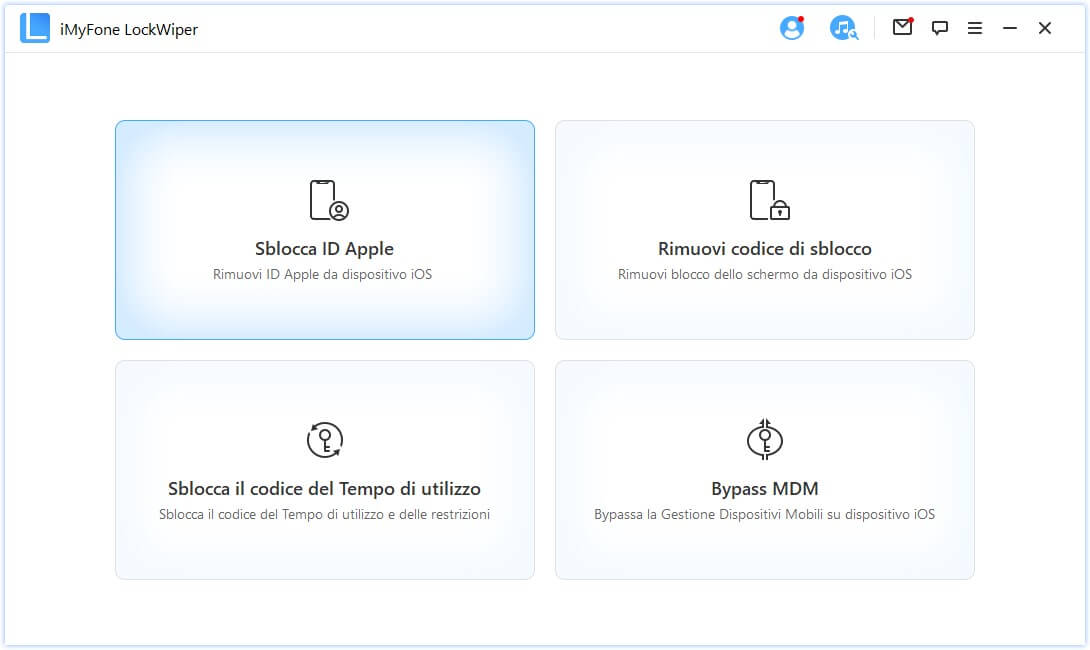
Passo 2: Clicca su "Avvio" per effettuare il logout di Apple ID.

Passo 3: Successivamente, a seconda della situazione specifica del tuo iPhone, ci saranno passaggi operativi diversi. Puoi seguire le istruzioni corrispondenti in base alla tua situazione.
Quando "Trova il mio iPhone" è disattivato (Supporta tutte le versioni iOS)
Il software rimuoverà automaticamente l'ID Apple e risolverà il problema dell'impossibilità di disconnettersi dall'account Apple: dovrai solo attendere pazientemente il completamento del processo.
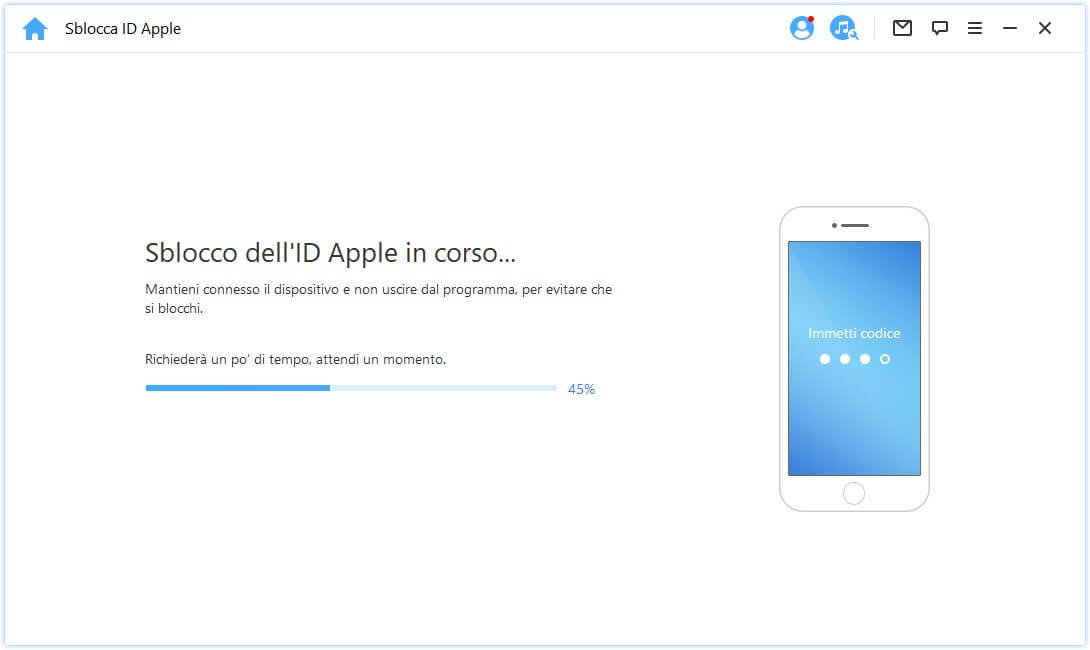
Quando la funzione "Trova il mio iPhone" è attivata (Supporta le versioni precedenti a iOS 11.4)
Devi prima ripristinare le impostazioni dell'iPhone, il percorso è "Impostazioni" > "Generali" > "Trasferisci o inizializza iPhone". Al termine, il telefono si riavvierà automaticamente e quindi il software inizierà a sbloccare l'ID Apple, risolvendo il problema dell'impossibilità di disconnettersi da iCloud.
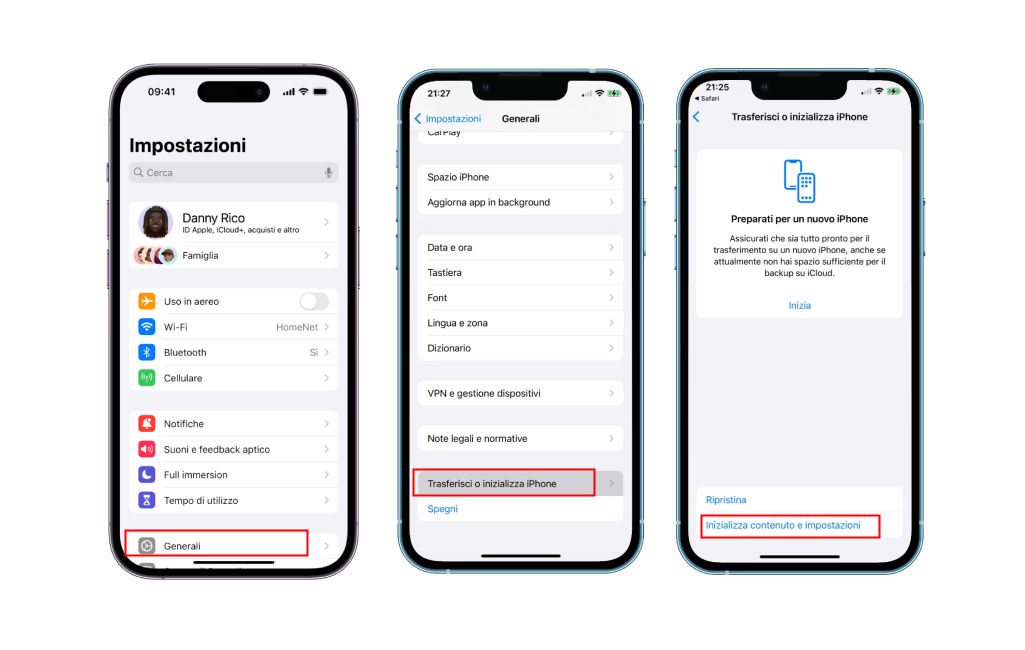
Quando la funzione di autenticazione a due fattori è attivata (supporta iOS 11.4 e versioni successive)
Confermare che le funzioni "Codice dello schermo" e "Autenticazione a due fattori" siano attivate.
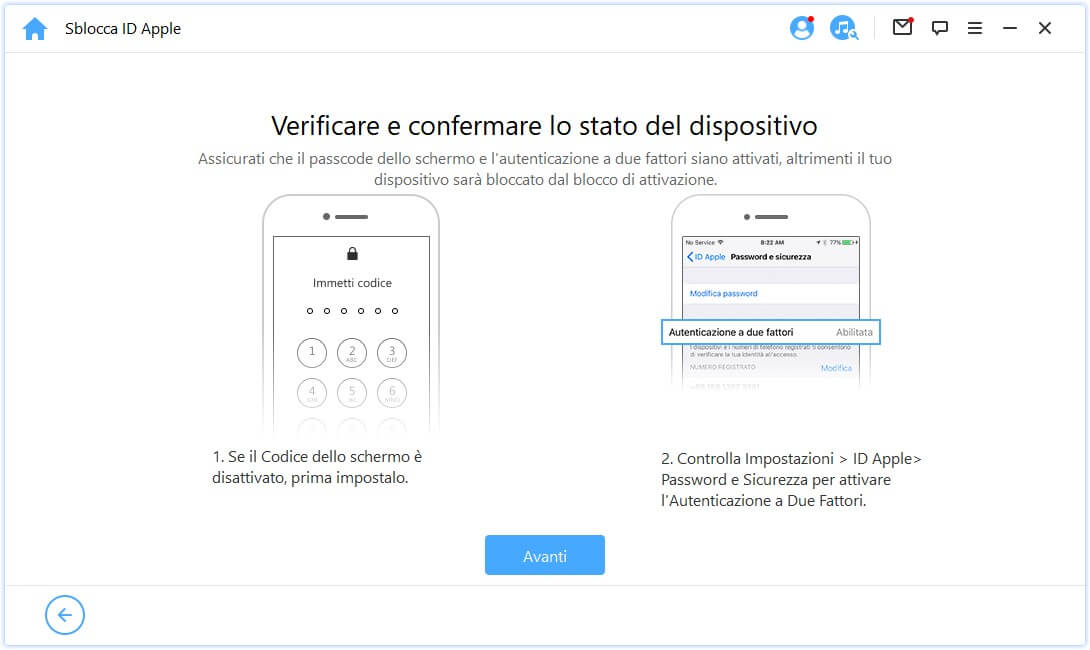
Dopo aver cliccato su "Avanti", inserisci "000000" e clicca su "Sblocca" per effettuare il logout da ID Apple sull'iPhone.
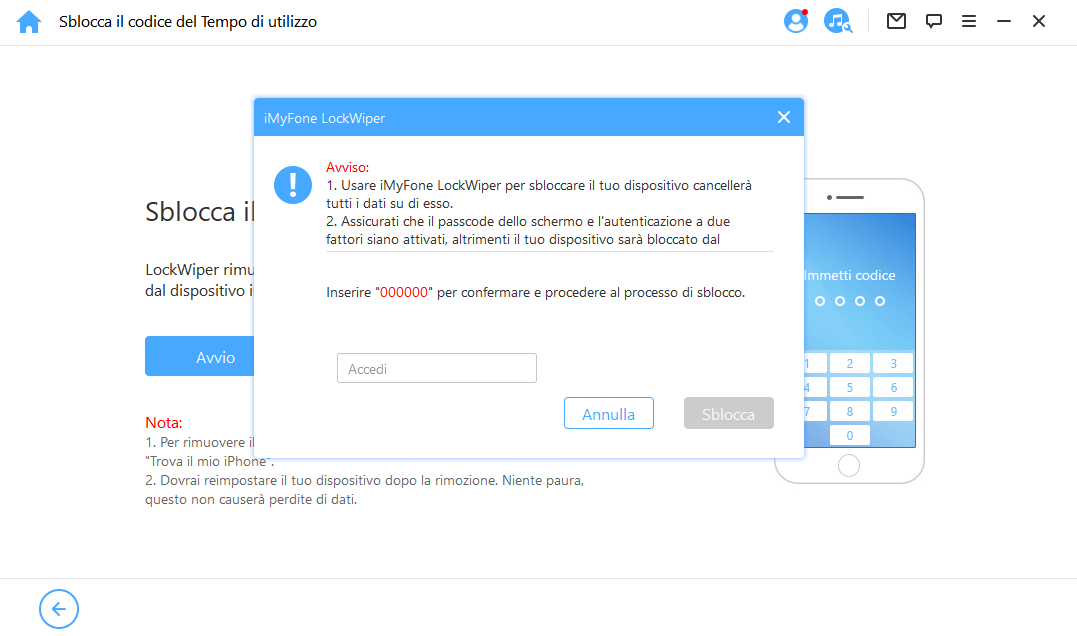
Abbiamo anche preparato un tutorial video su come disconnettere ID Apple. Clicca rapidamente per dare un'occhiata!
2. Aggiornare il sistema iOS
Abbiamo anche menzionato che le versioni obsolete del sistema possono causare problemi al telefono, incluso l'inconveniente nel rimuovere questo iPhone dal tuo account. Pertanto, puoi verificare se ci sono versioni del sistema disponibili e procedere con l'aggiornamento.
Passo 1: Vai su "Impostazioni" sul tuo telefono > "Generali" > "Aggiornamento Software".
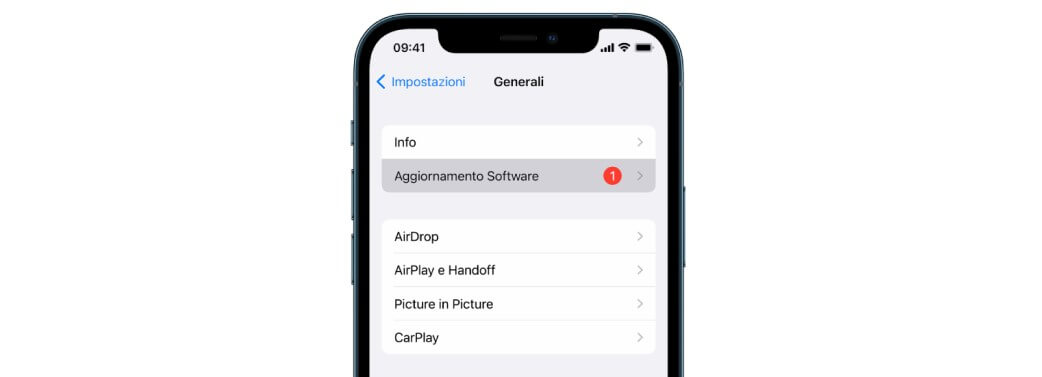
Passo 2: Se vedi una versione disponibile per l'aggiornamento, clicca su "Scarica e installa".
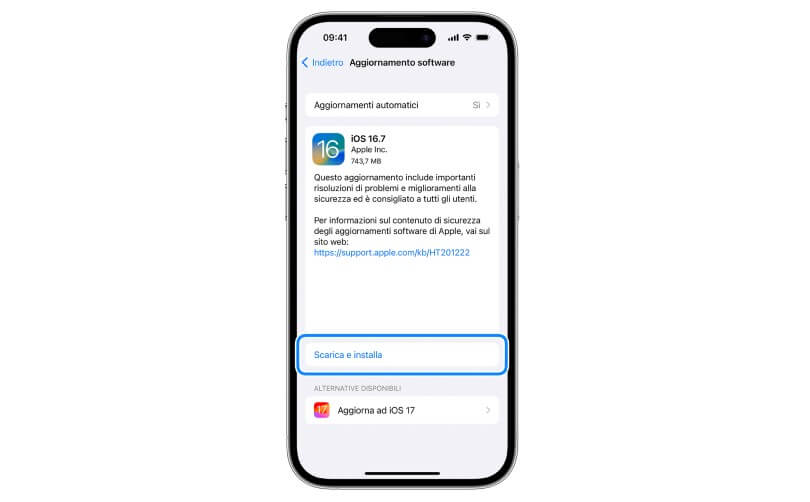
3. Forzare la rimozione di ID Apple utilizzando iTunes
Se non riesci ad uscire da ID Apple e il dispositivo non ha attivato la funzione "Trova il mio iPhone", puoi provare a risolvere il problema utilizzando iTunes. Tuttavia, è importante notare che questo metodo comporterà la perdita di dati, quindi è consigliabile eseguire un backup di tutti i dati importanti in anticipo.
Suggerimento: Questo metodo è concettualmente simile al metodo 1, ma le operazioni con iTunes sono relativamente complesse. Se desideri risolvere più rapidamente il problema del logout da ID Apple o iCloud, ti consigliamo di utilizzare iMyFone LockWiper.
Passo 1: Dopo aver collegato il telefono al computer, apri iTunes e metti manualmente l'iPhone in modalità di ripristino. Le operazioni possono variare a seconda del modello:
- iPhone 8 o successivi: Premi il pulsante Volume Su, poi il pulsante Volume Giù e infine premi e tiene premuto il pulsante di Accensione fino a quando compare l'interfaccia della modalità di ripristino sul telefono.
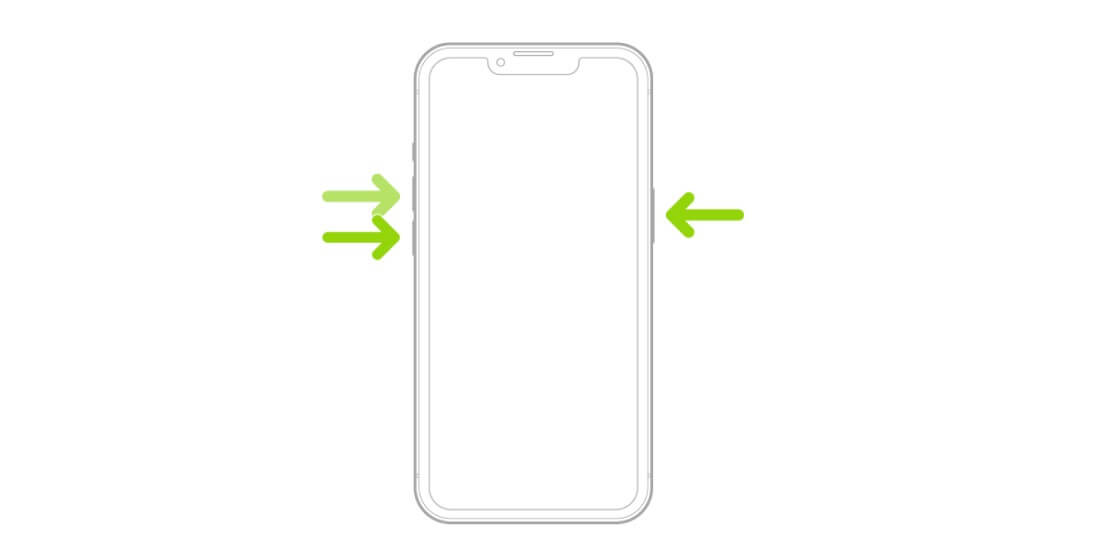
- iPhone 7/7 Plus: Premi e tiene premuti contemporaneamente il pulsante "Accensione" e il pulsante "Volume Giù" fino a quando compare l'interfaccia della modalità di ripristino sul telefono.
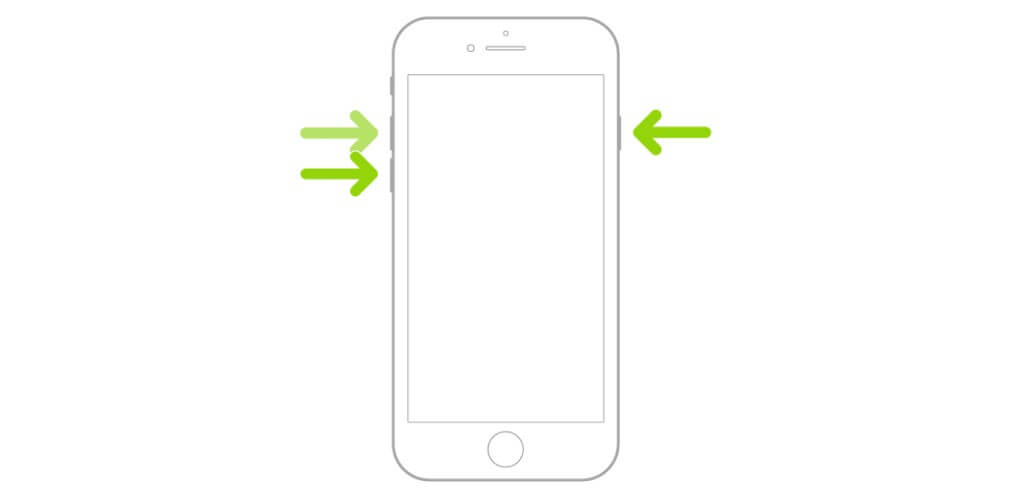
- iPhone 6s o modelli precedenti: Premi e tiene premuti contemporaneamente il pulsante "Home" e il pulsante "Accensione" fino a quando compare l'interfaccia della modalità di ripristino sul telefono.
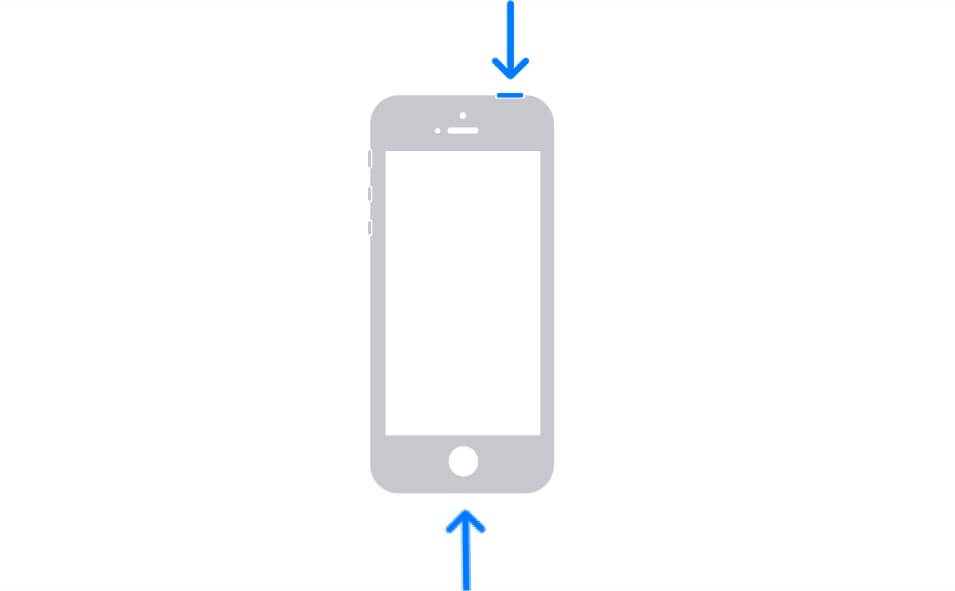
Passo 2: Successivamente, comparirà la seguente finestra nell'interfaccia di iTunes, clicca su "Ripristinao".
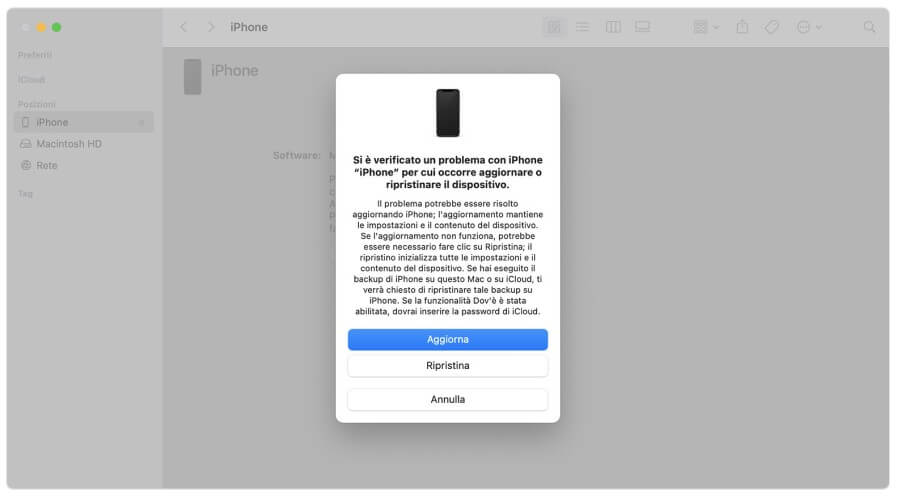
Passo 3: Attendi che la barra di avanzamento si completi e il telefono si riavvierà automaticamente. In questo momento, l'impossibilità di uscire dall'account Apple sarà risolta con successo.
Problemi comuni su "Come uscire da ID Apple"
1. Cosa succede se faccio il logout dal mio Apple ID?
Molti utenti vogliono sapere se il logout dall'Apple ID comporterà la perdita dei dati. Quando esci dall'Apple ID su un dispositivo iOS, i dati sul telefono non saranno influenzati, e tutti i dati archiviati in iCloud rimarranno al loro posto. Tuttavia, il dispositivo non potrà più utilizzare i servizi Apple, come iCloud, App Store, ecc.
2. Come fare il logout dall'Apple ID?
I diversi dispositivi iOS opereranno in modo diverso.
iPhone, iPad e iPod Touch:
Passo 1: Vai su "Impostazioni" > "Il tuo nome".
Passo 2: Scorri fino in fondo e clicca su "Esci".
Passo 3: Dopo aver inserito la password del tuo ID Apple, clicca nuovamente su "Esci".
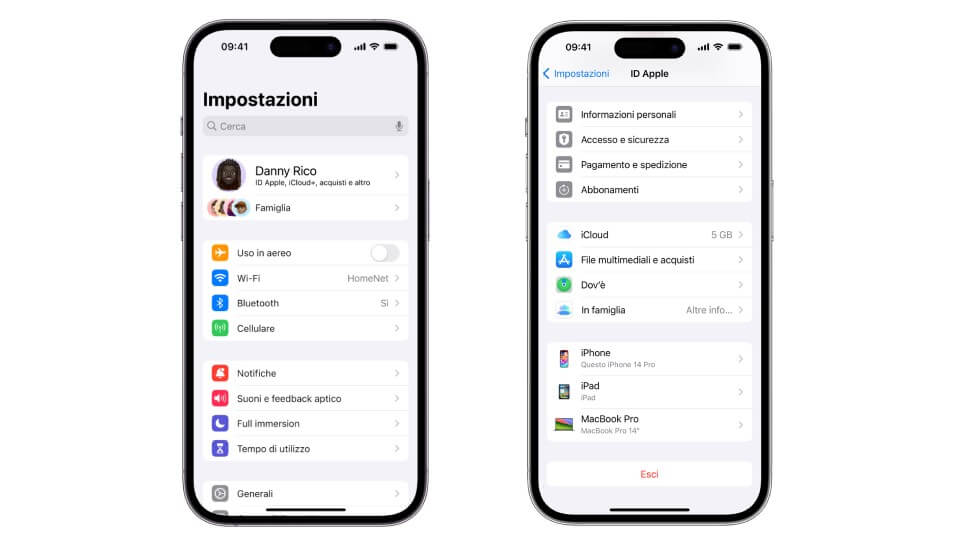
Mac:
Passo 1: Clicca sul menu "Apple" in alto nell'interfaccia del computer > "Preferenze di Sistema" > "ID Apple".
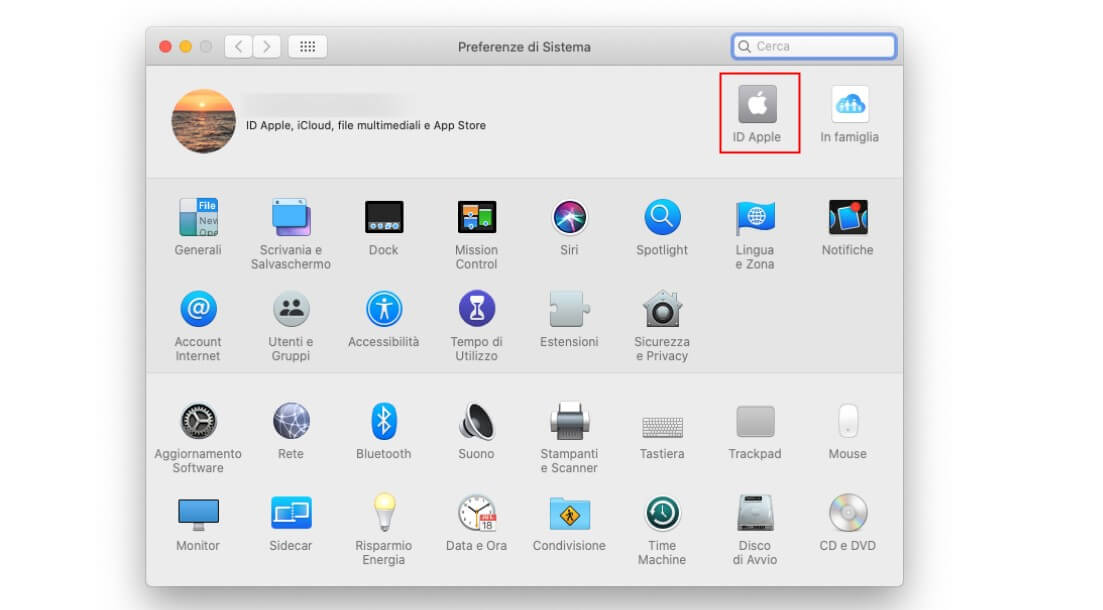
Passo 2: Successivamente, clicca sul pulsante "Panoramica" sulla sinistra. Se stai utilizzando macOS High Sierra o versioni precedenti, devi cliccare su "iCloud".
Passo 3: Infine, clicca su "Esci".
Conclusione
Quanto sopra è un tutorial dettagliato su perché potresti avere difficoltà a uscire dal tuo ID Apple. Ha risposto ai tuoi dubbi? Credo che attraverso i 3 metodi sopra indicati, tu possa risolvere rapidamente il problema di non riuscire a disconnettere il tuo ID Apple.
Tra questi, se il tuo logout dall'ID Apple è bloccato o sei stato disconnesso da iCloud che costa molto tempo, ti consigliamo di utilizzare direttamente il software iMyFone LockWiper per rimuovere rapidamente il tuo account senza password e impedire ad altri di rubare i tuoi dati da remoto! Non ci sono operazioni complesse, puoi effettuare facilmente il logout dal tuo ID Apple. Scaricalo gratuitamente e provaci ora!